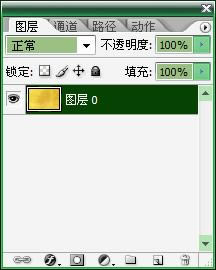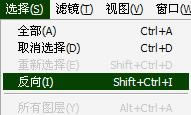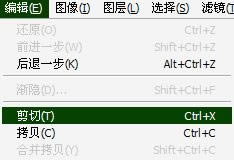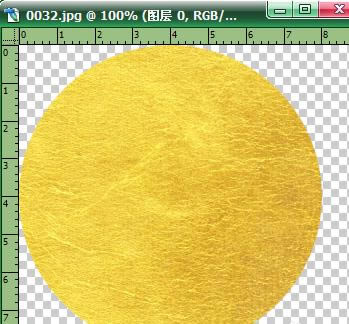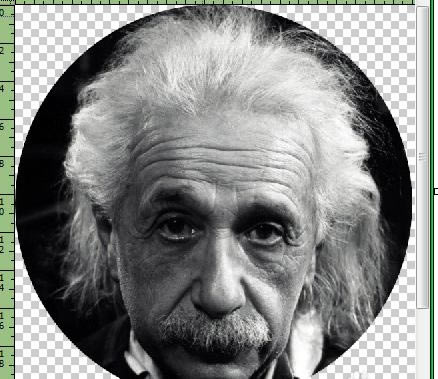使用photoshop设计出金币效果的详细设置步骤_装机软件
发表时间:2023-06-15 来源:本站整理相关软件相关文章人气:
[摘要]软件大小: 49.78MB 软件版本: 11.0 软件类型:yesky标签: 使用photoshop如何制作出金币效果呢?小编这就帮大家解决问题,下文就是使用photoshop制作出金币效果的详细...
-
- 软件大小: 49.78MB
- 软件版本: 11.0
- 软件类型:
使用photoshop如何制作出金币效果呢?小编这就帮大家解决问题,下文就是使用photoshop制作出金币效果的详细操作步骤。
打开金箔素材,解锁图层,使用“选区工具”裁成圆形。反向,剪切。
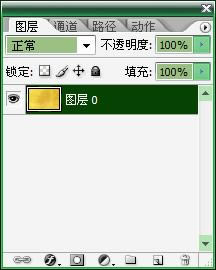

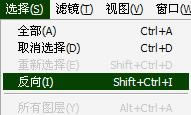
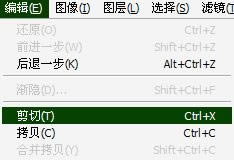
再在图层中,使用“圆形选区工具”画一个稍微小一点的圆形选区。
按“Ctrl+J”将其复制到“图层1”中。(也可关闭“图层1”的小眼睛)
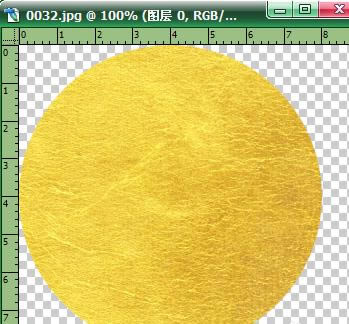

按住“Ctrl”键,鼠标点击,“图层1”的缩略图,得到“图层1”的选区。
得到选区之后,放开按键,鼠标选择“图层0”,然后剪切。(做出外环)


双击“图层0”编辑,图层样式。

导入一张图片(或照片),处理为圆形,然后执行“滤镜”—“风格化”—“浮雕效果”命令。
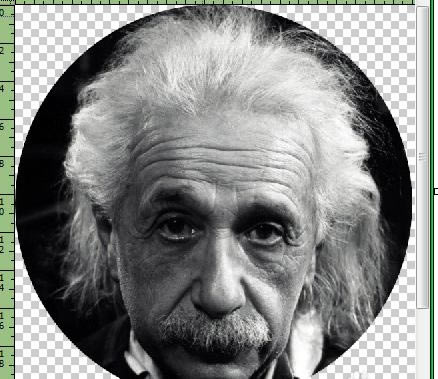
使用“移动工具”将图片,移动到制作金币的图层中,调整大小。
将“图层2”的图形模式,改为线性光。

将“图层1”复制,并将“图层1副本”移动到“图层2”上面,然后添加蒙版。
使用“画笔工具”,调节画笔工具的参数,前景色为黑,进行涂抹。

自己可以随意给金币加一个背景,保存即可。
上文就是使用photoshop制作出金币效果的详细操作步骤,大家都学会了吗?
装机软件,全自动在线安装过程,无需电脑技术,小白在家也可自己完成安装,纯净稳定,装机必备之选!